Come aggiungere il forum bbPress ai post WordPress come commenti
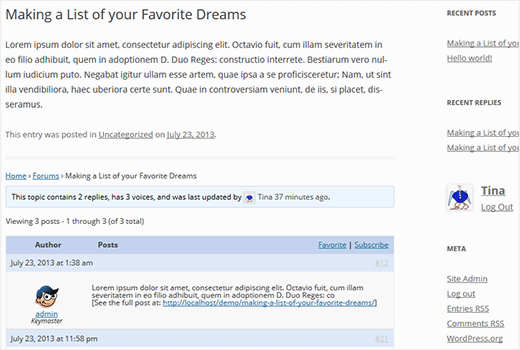
Mentre i commenti su WPBeginner sono cresciuti, abbiamo provato diverse soluzioni, come Livefyre, per migliorare le discussioni sul nostro sito. Molti utenti di WordPress vogliono rendere i commenti sul proprio sito web più sociali. Questo è il motivo per cui le persone provano i commenti di Facebook, i commenti di Disqus e ora anche i commenti di Google+. Recentemente ci siamo imbattuti in un plugin che consente di aggiungere forum per sostituire i commenti in WordPress. Ci è piaciuta l'idea e abbiamo deciso di provarlo. In questo articolo, ti mostreremo come aggiungere il forum bbPress ai post WordPress come commenti.
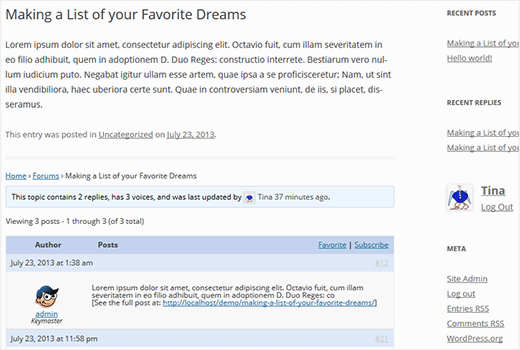
Perché usare bbPress per i commenti in WordPress
I forum sono un ottimo modo per creare comunità online. Per molti siti Web WordPress, le funzionalità di creazione di comunità di un forum online non possono essere sostituite dal sistema di commenti di WordPress. Allo stesso modo, un software del forum non può essere un sostituto di WordPress. Tuttavia, la combinazione di entrambi può portare a una combinazione micidiale di discussioni vivaci, creazione di comunità, maggiore coinvolgimento degli utenti e maggiore fedeltà degli utenti per il tuo sito web.
Gli utenti possono partecipare al forum lasciando risposte ai tuoi post o creando argomenti in altre aree di discussione. Le conversazioni provenienti dai tuoi articoli possono innescare più argomenti sul tuo forum. Soprattutto, quando le persone partecipano a un forum online sono più propensi a condividerlo tra le loro cerchie sociali.
Comprendiamo che non tutti i siti Web WordPress hanno il pubblico o il desiderio di creare comunità. C'è così tanto contenuto sul web che non riceve alcun commento nonostante abbia ricevuto traffico significativo. Tuttavia, se stai utilizzando un sito Web che genera molti commenti, discussioni, dibattiti e accese discussioni tra i tuoi lettori appassionati, puoi beneficiare delle funzionalità interattive di un forum online incorporato direttamente nei tuoi articoli.
Come aggiungere bbPress Argomenti ai post WordPress
La prima cosa che devi fare è aggiungere i forum bbPress in WordPress. Abbiamo una guida passo passo alla creazione di un forum in WordPress con bbPress. Una volta installato e configurato il forum bbPress. Assicurati di aver creato almeno un forum. Puoi dare a questo forum qualsiasi nome, ad esempio: Discussioni sul sito web, Discussioni sui post o qualsiasi cosa tu voglia.
La prossima cosa che devi fare è installare e attivare il plugin bbPress Topics for Posts. Dopo aver attivato il plugin vai a Impostazioni »Discussione e scorrere fino a bbPress Argomenti per i valori predefiniti dei post sezione.

La prima opzione per impostare gli argomenti bbPress per i post è scegliere un forum in cui verranno creati argomenti per i tuoi post WordPress. Puoi scegliere un forum creato in precedenza oppure puoi scegliere un forum diverso per ogni post manualmente quando scrivi il tuo articolo. Se scegli un forum predefinito, puoi applicare queste impostazioni a tutti i tuoi post esistenti facendo clic sul pulsante Applica impostazioni ai post esistenti. Questo creerà argomenti per tutti i tuoi post esistenti nel forum che hai selezionato.
Puoi scegliere se copiare i tuoi post tag per gli argomenti del forum e scegliere quante risposte mostrare sotto ogni post. Se vuoi puoi mostrare l'intero argomento sotto il post o anche visualizzare il link all'argomento del forum in modo che gli utenti possano discutere il post nel tuo forum. Ti consigliamo di visualizzare un numero ragionevole di risposte come 10 per ogni post.
Ora se scegli un forum predefinito per creare argomenti per i post, il plugin creerà automaticamente un argomento per un post che pubblichi. Mostrerà anche le ultime risposte a quell'argomento con un modulo di risposta per argomento nella parte inferiore dei tuoi post.

Se non hai scelto un forum predefinito nella pagina delle impostazioni di discussione, puoi comunque creare manualmente un argomento per ciascun post dall'area di modifica dei post. Nella schermata Modifica post fai clic sul menu a discesa Opzioni schermo nell'angolo in alto a destra e seleziona la casella di discussione. Scorri fino alla fine dell'area di modifica del post e vedrai una finestra di discussione che ti consente di abilitare o disabilitare i commenti e i riferimenti per i singoli post. Ci sarà una nuova opzione per creare un argomento del forum per questo post.

Se stai usando i forum bbPress in sostituzione dei commenti, potresti voler disattivare i commenti sul tuo sito. Per farlo vai Impostazioni »Discussione e deseleziona la casella che dice Consenti alle persone di pubblicare commenti su nuovi articoli. Questo disabiliterà il modulo di commento per apparire su tutti i nuovi articoli che aggiungi. Tuttavia, le persone possono ancora inviare commenti agli articoli più vecchi. Per disattivare i commenti su tutti gli articoli è possibile eseguire questa query SQL utilizzando phpMyAdmin.
Nota: È sempre necessario eseguire il backup del database prima di apportare eventuali modifiche dirette ad esso.
UPDATE 'wp_posts' SET comment_status = 'closed';
Questa query aggiorna la tabella dei post nel database e imposta i commenti da chiudere su tutti i post. Si prega di notare che se non si utilizza l'impostazione predefinita wp_ prefisso per il tuo database, quindi la tua tabella dei post potrebbe avere un prefisso diverso, quindi dovresti cambiare il nome della tabella dei post.
Cosa ne pensi dell'idea di utilizzare i forum bbPress per sostituire i commenti di WordPress? Per domande e feedback puoi raggiungerci su Twitter o lasciare un commento qui sotto.


